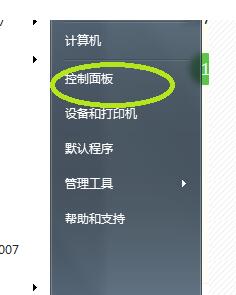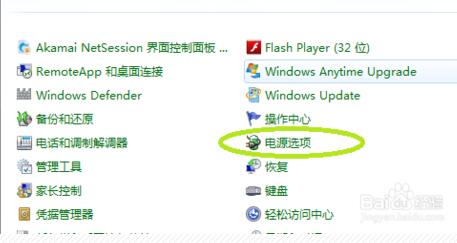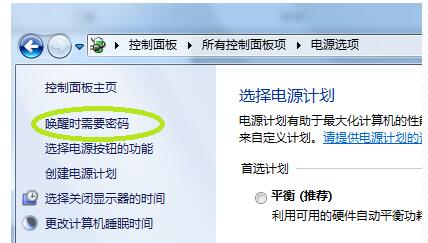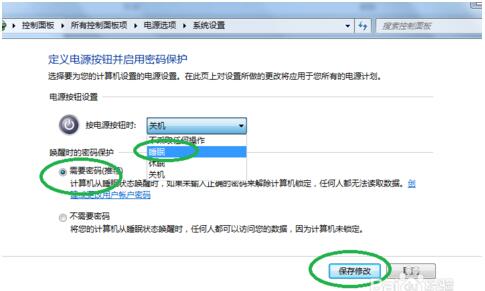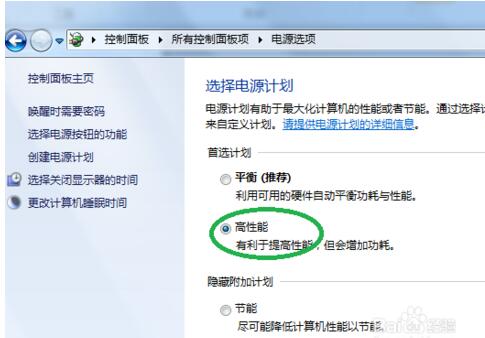win7如何设睡眠唤醒密码?
发布时间:2022-05-27 文章来源:xp下载站 浏览:
|
Windows 7,中文名称视窗7,是由微软公司(Microsoft)开发的操作系统,内核版本号为Windows NT 6.1。Windows 7可供家庭及商业工作环境:笔记本电脑 、平板电脑 、多媒体中心等使用。和同为NT6成员的Windows Vista一脉相承,Windows 7继承了包括Aero风格等多项功能,并且在此基础上增添了些许功能。 有网友问小编win7如何设睡眠唤醒?其实关于win7如何设睡眠唤醒是非常简单的一件事,那应该怎样做?下面就让小编给大家介绍一下关于win7设睡眠唤醒密码的方法吧. 1.从开始菜单中进入菜单界面,在菜单界面的右上方找到控制面板这个选项,单击控制面板选项,如图中所示
win7如何设睡眠唤醒教程图1 2.进入到控制面板主界面,在主界面上找到电源选项这个功能按钮,单击电源选项,如图中所示
win7如何设睡眠唤醒教程图2 3.电源选项主界面打开,在这个主界面上的最左边找到唤醒时需要密码,单击唤醒时需要密码这个功能按钮,如图中所示
win7如何设睡眠唤醒教程图3 4进入电源系统设置界面,观察这个界面上有2个地方需要设置,这里设置的是睡眠启动需要密码,所以选择按电源键时为睡眠这个动作,然后选择唤醒需要密码,然后单击保存修改按钮,如图中所示
win7如何设睡眠唤醒教程图4 5.着由电源系统设置界面返回电源选项主界面,这时候可以看到我们的首选计划改变了,由原来的平衡变为高性能,如图中所示
win7如何设睡眠唤醒教程图5 如果用户遇到需要解决win7设睡眠唤醒密码的话,那么也可以按照教程的方法来操作。想了解更多资讯尽在www.wndows7en.com Windows 7简化了许多设计,如快速最大化,窗口半屏显示,跳转列表(Jump List),系统故障快速修复等。Windows 7将会让搜索和使用信息更加简单,包括本地、网络和互联网搜索功能,直观的用户体验将更加高级,还会整合自动化应用程序提交和交叉程序数据透明性。 |
本文章关键词: win7如何设睡眠唤醒密码?
相关文章
上一篇:联想台式机装win7最容易的方法
下一篇:系统之家的win7系统如何样?
本类教程排行
系统热门教程
本热门系统总排行